电脑玩三角洲行动突然关机怎么办?
- 家电经验
- 2025-03-28
- 15
- 更新:2025-03-27 23:42:42
电脑玩三角洲行动突然关机解决方案大全
当您正在沉浸于三角洲行动带来的紧张刺激中时,忽然电脑自动关机,无疑会让人感到非常沮丧。本文针对“电脑玩三角洲行动突然关机”的问题,提供了全面的解决办法,旨在帮助玩家快速定位问题所在,并指导如何进行修复。
1.检查电源设置
背景信息:电脑电源管理设置不当可能会导致在运行大型游戏时意外关机。
步骤:
1.点击开始菜单,选择“控制面板”。
2.在控制面板中,选择“硬件和声音”下的“电源选项”。
3.在电源计划中选择“高性能”或“平衡”模式,避免使用“节能”模式。
4.确认“关闭显示器”和“使用电池时将计算机置于睡眠状态”等选项被设置为更长的时间或“从不”。
2.清理电脑内部灰尘
背景信息:灰尘积累可能导致电脑过热,过热是自动关机的常见原因。
步骤:
1.关闭电脑并断开电源。
2.打开电脑机箱,使用压缩空气罐或软刷子轻轻清理内部灰尘。
3.确保散热器和风扇运转良好,没有堵塞。
3.检查显卡和散热性能
背景信息:三角洲行动是一款对显卡要求较高的游戏,显卡性能不足或散热不良都可能造成自动关机。
步骤:
1.确认显卡驱动程序是最新版本,可以通过显卡制造商网站下载更新。
2.使用硬件监控工具检测显卡和CPU的温度,如果温度过高,则需要改善散热系统。

4.更新系统和游戏
背景信息:系统和游戏的更新可以修复已知的错误和兼容性问题,有助于解决游戏过程中自动关机的问题。
步骤:
1.更新操作系统至最新版本,确保所有的系统补丁都已安装。
2.进入游戏平台(如Steam、EpicGamesStore等),检查三角洲行动是否有新的更新。
5.检查并优化系统内存
背景信息:内存不足或存在故障都可能导致电脑运行大型游戏时出错。
步骤:
1.使用Windows内置的“Windows内存诊断工具”检查内存健康状况。
2.关闭不必要的后台程序和启动项,释放更多内存。
6.硬盘空间和性能
背景信息:硬盘空间不足和性能问题可能影响游戏运行,导致电脑突然关机。
步骤:
1.清理硬盘空间,删除不必要的文件和程序。
2.检查硬盘健康状态,可以使用工具如CrystalDiskInfo进行检测。

7.检查电源供应器(PSU)
背景信息:PSU故障也会导致电脑在负载较高时突然关机。
步骤:
1.如果有备用电源供应器,尝试更换以排除电源供应问题。
2.如不确定电源供应器状态,建议请专业技术人员进行检查。
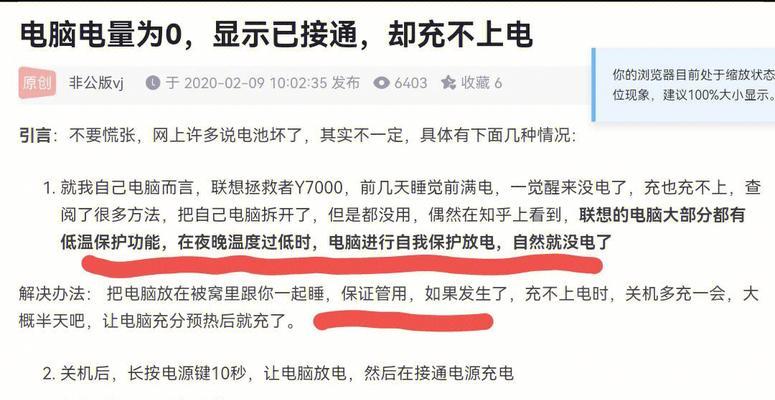
8.电脑病毒检查
背景信息:病毒或恶意软件的感染有可能干扰电脑的正常运行。
步骤:
1.使用杀毒软件进行全盘扫描,清除可能存在的病毒或恶意软件。
2.定期更新病毒库,保持防护系统的最新状态。
结尾
在实践中运用上述方法,您应该能够解决大部分电脑玩三角洲行动时自动关机的问题。不过,电脑系统的复杂性意味着每个问题都可能有多种原因和解决方案。如果问题依旧存在,建议联系专业的电脑维修服务以获得进一步的帮助。通过耐心细致的排查和维护,相信您的电脑游戏体验将更加顺畅。











